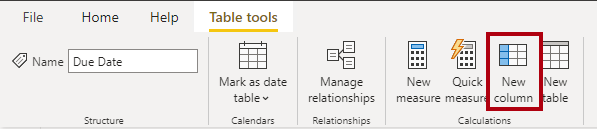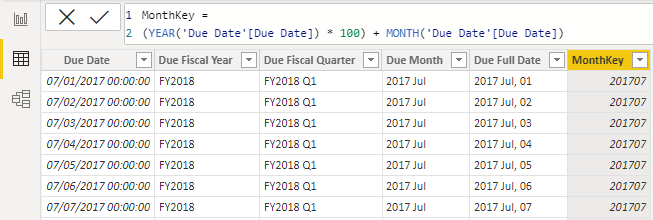Creare colonne calcolate
È possibile scrivere una formula DAX per aggiungere una colonna calcolata a qualsiasi tabella del modello. Una formula di colonna calcolata deve restituire un valore scalare o singolo.
Le colonne calcolate nei modelli di importazione hanno un costo: Aumentano le dimensioni di archiviazione del modello e possono prolungare il tempo di aggiornamento dei dati. Il motivo è che le colonne calcolate vengono ricalcolate quando sono presenti dipendenze delle formule per le tabelle aggiornate.
Nella visualizzazione dati, nel riquadro Campi, assicurarsi che sia selezionata la tabella Due Date. Prima di creare una colonna calcolata, rinominare la colonna Data in Scadenza.
A questo punto è possibile aggiungere una colonna calcolata alla tabella Due Date. Per creare una colonna calcolata, nella barra multifunzione contestuale Strumenti tabella del gruppo Calcoli selezionare Nuova colonna.
Nella barra della formula immettere la definizione seguente di colonna calcolata e quindi premere INVIO.
Due Fiscal Year =
"FY"
& YEAR('Due Date'[Due Date])
+ IF(
MONTH('Due Date'[Due Date]) > 6,
1
)
La definizione di colonna calcolata aggiunge la colonna Due Fiscal Year alla tabella Due Date. Nei passaggi seguenti viene descritto come Microsoft Power BI valuta la formula della colonna calcolata:
- L'operatore di addizione (+) viene valutato prima dell'operatore di concatenazione del testo (&).
- La funzione DAX
YEARrestituisce il valore numerico intero dell'anno di scadenza. - La funzione DAX
IFrestituisce il valore quando il numero del mese di scadenza è compreso tra 7 e 12 (da luglio a dicembre); in caso contrario, restituisce BLANK. (Ad esempio, poiché l'anno finanziario di Adventure Works va da luglio a giugno, negli ultimi sei mesi dell'anno di calendario si userà l'anno di calendario successivo come anno finanziario). - Il valore dell'anno viene aggiunto al valore restituito dalla funzione
IF, che corrisponde a 1 o BLANK. Se il valore è BLANK, viene convertito in modo implicito in zero (0) in modo da consentire l'aggiunta per produrre il valore dell'anno fiscale. - Il valore di testo letterale
"FY"è concatenato al valore dell'anno fiscale, che viene convertito in modo implicito in testo.
Aggiungere una seconda colonna calcolata usando la definizione seguente:
Due Fiscal Quarter =
'Due Date'[Due Fiscal Year] & " Q"
& IF(
MONTH('Due Date'[Due Date]) <= 3,
3,
IF(
MONTH('Due Date'[Due Date]) <= 6,
4,
IF(
MONTH('Due Date'[Due Date]) <= 9,
1,
2
)
)
)
La definizione di colonna calcolata aggiunge la colonna Due Fiscal Quarter alla tabella Due Date. La funzione IF restituisce il numero del trimestre (il trimestre 1 va da luglio a settembre) e il risultato viene concatenato al valore della colonna Due Fiscal Year e al testo letterale Q.
Aggiungere una terza colonna calcolata usando la definizione seguente:
Due Month =
FORMAT('Due Date'[Due Date], "yyyy mmm")
La definizione di colonna calcolata aggiunge la colonna Due Month alla tabella Due Date. La funzione DAX FORMAT converte in testo il valore della colonna Due Date usando una stringa di formato. In questo caso, la stringa di formato produce un'etichetta che descrive l'anno e il nome abbreviato del mese.
Nota
Esistono molti formati di data/ora definiti dall'utente. Per altre informazioni, vedere Formati di data e ora personalizzati per la funzione FORMAT.
Aggiungere una quarta colonna calcolata usando la definizione seguente:
Due Full Date =
FORMAT('Due Date'[Due Date], "yyyy mmm, dd")
Aggiungere una quinta colonna calcolata usando la definizione seguente:
MonthKey =
(YEAR('Due Date'[Due Date]) * 100) + MONTH('Due Date'[Due Date])
La colonna calcolata MonthKey moltiplica l'anno di scadenza per il valore 100, quindi aggiunge il numero del mese della data di scadenza. Produce un valore numerico che può essere usato per mettere in ordine cronologico i valori del testo Due Month.
Verificare che la tabella Due Date sia costituita da sei colonne. La prima colonna è stata aggiunta al momento della creazione della tabella calcolata, mentre le altre cinque sono state aggiunte come colonne calcolate.
Per completare la progettazione della tabella Due Date, è possibile:
- Ordinare la colonna Due Full Date (Data completa di scadenza) in base alla colonna Scadenza.
- Ordinare la colonna Due Month in base alla colonna MonthKey.
- Nascondere la colonna MonthKey.
- Creare una gerarchia denominata Fiscale con i tre livelli seguenti:
- Anno fiscale di scadenza
- Trimestre fiscale di scadenza
- Mese di scadenza
- Data completa di scadenza
- Contrassegnare la tabella Due Date come tabella data usando la colonna Due Date.